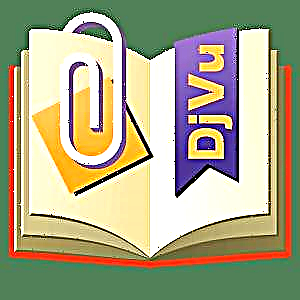Flash (lossis rov kho dua) lub iPhone yog txheej txheem uas txhua tus neeg siv Apple yuav tsum muaj peev xwm ua. Hauv qab no peb yuav xav txog vim li cas koj thiaj xav tau qhov no, nrog rau yuav ua li cas cov txheej txheem pib.
Yog tias peb tham txog flashing, thiab tsis yog hais txog tsuas yog rov pib dua lub iPhone mus rau lub chaw teeb tsa, ces nws tuaj yeem tsuas yog siv iTunes. Thiab ntawm no, nyob rau hauv lem, muaj ob qhov teeb meem tshwm sim: yog Aityuns yuav rub tawm thiab nruab lub firmware ntawm nws tus kheej, lossis koj yuav rub tawm koj tus kheej thiab pib txheej txheem kev teeb tsa.
Yuav tsum muaj lub ntais iPhone hauv cov xwm txheej hauv qab no:
- Nruab qhov tshiab tshaj plaws ntawm iOS;
- Txhim kho cov beta version ntawm firmware los yog, hloov dua siab tshiab, dov rov qab mus rau tom hauv ntej tshaj tawm tshiab kawg ntawm iOS no;
- Kev tsim cov txheej txheem "huv" (nws yuav xav tau, piv txwv li, tom qab tus tswv qub, uas tau kaw lub pob ntawm lub ntaus ntawv);
- Kev daws teeb meem nrog lub cuab yeej ua haujlwm (yog tias lub kaw lus pom tsis ua haujlwm tsis raug, lub teeb ntsais muag tuaj yeem daws qhov teeb meem).

Flash iPhone
Txhawm rau pib flashing lub iPhone, koj xav tau ib lub xov tooj qub (qhov no yog qhov tseem ceeb heev), lub khoos phis tawm nrog iTunes tau nruab thiab pre-downloaded firmware. Qhov kawg kawg tsuas yog xav tau yog tias koj xav tau los nruab ib hom tshwj xeeb ntawm iOS.

Nws yuav tsum tau muab sau tseg tam sim ntawd tias Apple tsis tso cai rau iOS rollbacks. Yog li, yog tias koj tau txhim kho iOS 11 thiab xav ua kom nws txo qis rau thib kaum version, tom qab ntawd txawm tias nrog cov firmware uas rub tawm, txoj kev yuav tsis pib.
Txawm li cas los xij, tom qab iOS tom ntej tso tawm, lub thiaj li hu ua lub qhov rai tseem, uas tso cai rau lub sijhawm tsawg kawg nkaus (feem ntau yuav yog ob lub lis piam) yob rov qab mus rau yav dhau los ntawm lub operating system tsis muaj teeb meem. Qhov no yog qhov pab tau zoo nyob rau hauv cov xwm txheej uas koj pom tias nrog qhov tseeb firmware, lub iPhone meej meej ua haujlwm tsis zoo.
- Txhua qhov iPhone firmwares nyob rau IPSW hom. Nyob rau hauv rooj plaub koj xav mus rub lub OS rau koj lub smartphone, ua raws li qhov txuas mus rau qhov chaw download rau firmware rau Apple devices, xaiv tus qauv xov tooj, thiab tom qab ntawd version ntawm iOS. Yog tias koj tsis muaj haujlwm los yob rov qab ua haujlwm, rub tawm cov khoom siv khov kho tsis ua haujlwm.
- Txuas koj lub iPhone rau koj lub computer siv lub USB cable. Tua tawm iTunes. Tom ntej no, koj yuav tsum tau ntaus ntawv ntaus hauv DFU hom. Yuav ua li cas ua li no tau raug piav qhia yav dhau los hauv kev nthuav dav ntawm peb lub vev xaib.

Nyeem ntxiv: Yuav ua li cas sau iPhone hauv hom DFU
- iTunes yuav tshaj tawm tias lub xov tooj raug kuaj pom nyob rau hauv hom rov qab. Nyem rau feem khawm OK.
- Nias lub khawm Cuam Dua iPhoneCov. Tom qab pib rov ua haujlwm, iTunes yuav pib rub tawm cov khoom muaj kho tshiab muaj tseeb rau koj lub cuab yeej, thiab tom qab ntawd npaj mus nruab nws.
- Yog tias koj xav mus nruab qhov firmware uas twb tau rub tawm rau hauv lub khoos phis tawm lawm, muab tus lej Shift key thiab ces nyem rau Cuam Dua iPhoneCov. Lub qhov rais Explorer Windows yuav tshwm sim ntawm qhov screen, uas koj yuav tsum qhia txoj kev mus rau IPSW cov ntawv.
- Thaum lub txheej txheem flashing pib, koj tsuas yog yuav tsum tos kom nws ua tiav. Lub sijhawm no, tsis txhob cuam tshuam nrog lub computer, thiab tsis tso lub xov tooj ntawm lub smartphone.




Thaum kawg ntawm cov txheej txheem flashing, lub vijtsam iPhone yuav ntsib cov kua logo uas paub. Txhua yam uas tseem nyob rau koj yuav tsum tau ua yog rov kho qhov gadget los ntawm thaub qab lossis pib siv nws li tshiab.





![RaidCall Yuam Kev: FlashCtrl yuam kev [eNotInstallFlash]](https://img.eifeg.com/img/lump-2019/7794/raidcall-flashctrl-error.png)